Transport Controls コンテキスト メニュー
Transport Controls コンテキスト メニューでは、Action タイムラインの操作時にさまざまなオプションを設定できます。このメニューを開くには、Action タイムラインを右クリックします。
コンテキスト メニューで使用できるオプションは、クリック位置と選択内容により異なります。このセクションでは、Transport Controls コンテキスト メニューの各オプションについて説明します。
Cut
選択した視覚的キーフレームを削除し、それをメモリに格納します。選択したキーフレームを切り取るには、Action タイムライン上でキーまたは領域を右クリックし、Transport コンテキスト メニューから Cut を選択します。キーボード ショートカット Ctrl+X を使用しても、選択したキーフレームを切り取ることができます。
キーフレーム領域を切り取ると、切り取り部分に後続するキーフレームが後ろに戻って空スペースを埋めます。
たとえば、フレーム 0、15、30 に設定した 3 つのキーフレームがある場合、0 と 15 の間のキーフレーム領域を切り取ると、当初フレーム 30 にあった 3 番目のキーフレームがフレーム 15 に移動します。
Copy
キーフレーム選択をコピーし、それを別の位置に挿入するためにメモリに格納します。キーフレームまたはキーフレーム領域をコピーするには、Action タイムライン上でキーまたは領域を右クリックし、コンテキスト メニューから Copy を選択します。キーボード ショートカット Ctrl+C を使用しても、選択したキーフレームをコピーできます。
Paste
コピーまたは切り取った選択内容を別の位置に挿入します。選択内容をペーストするには、Action タイムラインか、キーフレームまたはキーフレーム領域を右クリックし、コンテキスト メニューから Paste を選択します。キーボード ショートカット Ctrl+V を使用しても、コピーまたは切り取った選択内容を貼り付けることができます。
キーフレームをキーフレーム領域にペーストすると、領域内のすべてのキーが削除され、領域の最初のキーは、ペーストされたキーフレームに置き換えられます。キーフレーム領域をキーフレームにペーストする場合、領域の最初のキーが元のキーフレームと置き換わります。
ペースト時に Action タイムライン上で何も選択していない場合、選択内容は現在のタイム コードに貼り付けられます。ペーストする領域のサイズに応じて貼り付け部分に後続するキーフレームをオフセットするには、Paste Ripple をオンにします。
Paste On Selected IK Objects
IK エフェクタのキーフレームに対して、コピーした Translation 値と Rotation 値のどちらか一方または両方をペーストします。
Copy Previous Key On Selected IK Objects
IK エフェクタのキーフレームに対して、前のキーフレームから Translation 値、Rotation 値、またはその両方を、選択したキーフレームまたはキーフレーム領域にコピーします。「キーフレームの切り取り、コピー、および貼り付け」も参照してください。

Transport Controls A.前のキーフレーム B.選択したキーフレーム C.次のキーフレーム
Copy Next Key On Selected IK Objects
IK エフェクタのキーフレームに対して、次のキーフレームから Translation 値、Rotation 値、またはその両方を、選択したキーフレームまたはキーフレーム領域にコピーします。「キーフレームの切り取り、コピー、および貼り付け」を参照してください。
Key at time
Key at Time ウィンドウが開き、現在の時間に関係なく、任意の時点で選択したプロパティに 1 つまたは複数のキーフレームを設定できます。
Key at Time ウィンドウには、Key Controls ウィンドウの Key ボタンを右クリックするか、[Ctrl]+[Shift]+[K]を押してアクセスすることもできます。
Delete
キーフレームの選択内容を削除します。削除したキーフレームの選択内容に後続するキーフレームは、後ろに戻って空スペースを埋めることはありません。
選択したキーフレームまたはキーフレーム領域を削除するには、キーフレームまたは領域を右クリックし、コンテキスト メニューから Delete を選択します。キーボードの[Delete]キーを使用することもできます。
Select All
Select All オプションは、Action タイムライン上のすべての視覚的キーフレームを選択するときに使用します。複数のキーフレームを選択するには、キーフレーム領域を作成します。
Interpolation
選択したキーフレームの補間を変更できます。キーフレームの補間を変更すると、視覚的キーフレームの関連するキーと、選択したキーフレームに続く次のキー セットとの間のスプラインの形状が変化します。領域内で選択したキーフレームの補間を変更すると、領域内のすべてのキーと、その領域に続く次のキー セットとの間のスプラインの形状が変化します。
キーフレームまたはキーフレーム領域の補間を変更するには、キーフレームまたは領域を右クリックし、Transport コンテキスト メニューで Interpolation を選択して Interpolation サブメニューのオプションを選択します。
詳細については、「補間モード」を参照してください。
Auto
選択したキーフレームをリセットして三次曲線を使用できるようにします。キーフレームの接線は周囲のキーフレームに基づいて自動的に再計算されます。接線が分割されたりフラット化されることはなくなりました。
Flat
選択したキーフレームの接線ハンドルをフラット化します。
Zero
関連付けられたキーフレーム値を 0 に設定して接線をフラット化します。
Stepped
後に続くフレームは、次のキーフレームまでキーフレームの値を維持します。キーフレーム間に傾斜は生じません。
Linear (Lin)
キーフレーム間を直線で連結します。キーフレーム間の傾斜は一定になります。
Display
Display メニューは、視覚的キーフレーム、オーディオ、タイムライン インジケータの各オプションからなります。
次の表では、Display メニューの各オプションについて説明します。
Visual Keys
Action タイムライン上の視覚的キーフレームの表示/非表示を切り替えます。既定は表示です。
Audio
Action タイムライン上のオーディオ波形の表示/非表示を切り替えます。既定は表示です。
Small Cursor
タイムライン インジケータを小さく透明にできます。これにより、タイムライン インジケータの下に重なっているキーフレームが見やすくなります(次の図を参照)。
タイムライン インジケータ _A._大きいカーソル _B._小さいカーソル
Visual Keys
Visual Keys メニューでは、Action タイムライン上の視覚的キーフレームのオプションを設定できます。
Move Ripple
キーフレームまたはキーフレーム領域をオフセットしたとき、選択解除されたキーを水平方向に押し出します。オフにすると、選択解除されたキーはオフセット時に固定されます(既定)。
Stretch Ripple
キーフレーム領域をストレッチする場合、選択解除されたキーをストレッチに応じて水平方向に移動します。オフにすると、選択解除されたキーは拡大時に固定されます(既定)。
Paste Ripple
キーフレーム領域を貼り付けるとき、選択解除されたキーは水平方向に移動します。オフにすると、選択解除されたキーは貼り付け時に固定されます(既定)。
Auto-Select Keys
オンの場合、現在のタイム コードに最も近い視覚的キーフレームが自動的に選択されます。
Show Key Hint
オンにすると、Transport Controls でキーが色分けして表示されます。キーの色は、たとえばボディ全体、ボディの選択部分、あるいはエクステンションなど、どのプロパティに設定されているかによって異なります。
Audio
Audio メニューでは、Action タイムライン上の .wav ファイルで使用するさまざまなオーディオのオプションを選択できます。
Open Audio Clip
ファイル ブラウザを開きます。これにより、オーディオ ファイルを選択して Action タイムラインに追加できます。
Select Audio Clip
すでに読み込まれているオーディオ クリップから選択できます。
Select Audio Track
Story ウィンドウ内の使用可能なオーディオ トラックを選択できます。
Show Left Channel
オーディオの左チャネルを表示します。オフにすると、左チャネルを非表示にします。既定では、左右両方のチャネルがオンに設定されています。
Show Right Channel
オーディオの右チャネルを表示します。オフにすると、右チャネルを非表示にします。
Lock Pitch to Speed
Lock Pitch to Speed が有効になっている場合は、オリジナルのオーディオ サウンドは保持されます。Lock Pitch to Speed が無効になっている場合は、速度が All Frames または 1x に設定されていないときにオーディオ処理は可能です。
既定では、Lock Pitch to Speed はオンになっています。
Time Mark
Action タイムラインにグローバル マークまたはテイク マークを追加します。タイムライン上のすべてのテイクに影響を与えるマークを操作するには、Global Mark のオプションを選択します。現在のテイクのみに影響を与えるマークを操作するには、Time Mark のオプションを選択します。
グローバル マークまたはテイク マークの作成後、それらをダブルクリックするとダイアログ ボックスが表示されます。ここでマークを使用し、指定したフレームの再生を停止させたりループさせることができます。さらに、名前や色を割り当てたり、タイムライン上のマークの位置を変更したりするオプションも使用できます。「タイム マークを使用してアニメーションを停止またはループさせる」を参照してください。
Add
タイムライン上のカーソルの位置にマークを追加します。
Add to Current Time
タイムライン インジケータの位置にマーカーを追加します。
Move Mark to Current Time
選択したマーカーをタイムライン インジケータの位置に移動します。
Delete/Delete All
選択したマーク、またはすべてのマークをタイムラインから削除します。
MotionBuilder 2016 および以前のバージョンでは、このオプションは Time メニューの Mark でした。
Local Mark
アニメーション サイクルを作成するときに、アニメーション セグメントの開始フレームと終了フレームを設定するマーカーを追加します。「Cycle Creator ツールを使用してアニメーション サイクルを作成する」を参照してください。
Add Start Mark To Current Time
アニメーション セグメントの開始フレームをタイムライン インジケータの位置でマークします。
Add End Mark To Current Time
アニメーション セグメントの終了フレームをタイムライン インジケータの位置でマークします。
Move Mark To Current Time
選択したマークをタイムライン インジケータの位置に移動します。
Delete および Delete All
選択したマークまたはすべてのローカル マークをタイムラインから削除します。
Time メニュー
Time メニューでは、時間に関連したさまざまなオプションを選択できます。
Frame Take
カレント テイク上でアニメーションの開始と終了をフレーム設定します。キーボード ショートカット [Ctrl]+[Shift]を使用することもできます。
Frame Selected Keys
選択したキーフレームの位置に基づいて、アニメーションの開始および終了をフレームします。
Set Start
カレント テイクの開始時間をタイムライン インジケータの位置に設定します。テイク表示は自動的に更新されます。
Set End
カレント テイクの開始時間をタイムライン インジケータの位置に設定します。テイク表示は自動的に更新されます。
Show Local Time
ローカル タイム コードを表示します(既定)。これは各テイクのカレント タイムを表示します。
Show Local Time
ローカル タイム コードを表示します(既定)。これは各テイクのカレント タイムを表示します。
Show Relative Local Time
タイムラインの開始時間に対して相対的なフレームまたはローカル タイム コードを表示します。これは、ローカル タイムはタイムラインの最初のフレームの開始時間によって自動的にオフセットされることを意味します。
Show as Timecode
MotionBuilder 内にあるすべての表示をタイム コードに変更します。
Show as Frames
MotionBuilder 内にあるすべての表示をフレームに変更します。
Key Info
キーフレームを右クリックすると、コンテキスト メニューに Key Info オプションが表示され、Key Info ウィンドウを開くことができます。Key Info ウィンドウは、クリックしたキーフレームに関する情報を表示します。
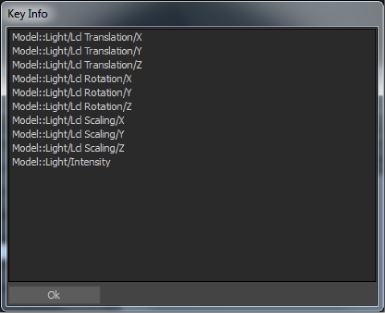
Key Info ウィンドウ
Play speed フィールド
タイミング コントロールの Play speed フィールドには、MotionBuilder でのテイクの再生速度が表示されます。再生速度を遅くすると、モデルやカメラの動きを分析しやすくなります。再生速度を速くしたり、フレームごとに描画したりすることもできます。
再生速度プロダウン メニューでは、次のオプションを選択できます。
| 速度 | 説明 |
|---|---|
| 1/10x | リアル タイムの 1/10 の速度で再生します。 |
| 1/5x | リアル タイムの 1/5 の速度で再生します。 |
| 1/4x | リアル タイムの 1/4 の速度で再生します。 |
| 1/3x | リアル タイムの 1/3 の速度で再生します。 |
| 1/2x | リアル タイムの 1/2 の速度で再生します。 |
| 1x | リアル タイムで再生します。 |
| All FR | フレームをスキップせずにすべてのフレームを再生します。ALL FR オプションにはリアル タイムでの再生がありません。再生速度はコンピュータの速度によります。 |
| 2x | リアル タイムの 2 倍の速度で再生します。 |
| 3x | リアル タイムの 3 倍の速度で再生します。 |
| 4x | リアル タイムの 4 倍の速度で再生します。 |
| 5x | リアル タイムの 5 倍の速度で再生します。 |
| 10x | リアル タイムの 10 倍の速度で再生します。 |
コンピュータの速度を補正するため、すべての再生速度でリアル タイムの再生を行う場合にフレームをドロップされることがあります。ただし、ALL FR オプションは除きます。
再生速度の設定の詳細については、「タイミング コントロール」を参照してください。
Time Format メニュー
タイミング コントロールの Time Format メニューにはフレーム レートが表示されます。タイムラインは、このフレーム レートに基づいて分割されます。フレーム/秒(fps)フォーマット、NTSC フォーマット、または PAL フォーマットから選択できます。
時間表示の変更の詳細については、「タイム フォーマットを選択する」を参照してください。
既定では、タイム フォーマットは 24 fps のタイム コードを使用して表示されます。以下のように、Time Format メニューを使用して他のフレーム レートを選択することができます。
| タイム フォーマット | 説明 |
|---|---|
| 1000 fps | 1000 フレーム/秒でタイムを表示します。 |
| 120 fps | 120 フレーム/秒でタイムを表示します。このフォーマットはモーション キャプチャ データを操作するときに便利です。 |
| 100 fps | 100 フレーム/秒でタイムを表示します。 |
| 96 fps | 96 フレーム/秒でタイムを表示します。 |
| 72 fps | 72 フレーム/秒でタイムを表示します。 |
| 60 fps | 60 フレーム/秒でタイムを表示します。 |
| 59.94 fps | 59.94 フレーム/秒でタイムを表示します。 |
| 50 fps | 50 フレーム/秒でタイムを表示します。 |
| 48 fps | 48 フレーム/秒でタイムを表示します。 |
| 30 fps | 30 フレーム/秒でタイムを表示します。 |
| NTSC Drop | 30 のフレームを落として、タイムを表示します(NTSC フォーマット)。 |
| NTSC Full | 30 のフレームでタイムを表示します(NTSC フォーマット)。 |
| PAL | 25 フレーム/秒でタイムを表示します(PAL フォーマット)。 |
| 24 fps | 24 フレーム/秒でタイムを表示します(フィルム フォーマット、既定フォーマット)。 |
| 23.976 fps | 23.976 フレーム/秒で時間を表示します(ビデオ フォーマット)。 |
| Custom | カスタム フレーム レートを選択することができます。詳細については、「タイム フォーマットを選択する」を参照してください。 |
データを記録すると、データはリアルタイム サンプリング レート(秒)でサンプリングされます。これは、通常のビデオ フレーム間にキーフレームが設定されるということです。MotionBuilder はモーションをリアルにするためにフレーム間にキーフレームを設定します。
キーフレーム アニメーションを追加すると、カレント タイムでキーフレームが設定されます。これは通常のビデオフレームの位置またはフレームの間になります。フレーム間にキーフレームを設定する際の原理は、データのキャプチャと同じです。データをよりリアルにし、アニメーションに影響を与えずに異なるタイム フォーマット間でテイクを切り替えることができます。
タイム フォーマットを切り替えると MotionBuilder 内の時間経過を計測するための計測単位だけが変更されます。たとえば、1 秒のキャプチャ データがあり、タイム フォーマットを 30 fps から 120 fps に変更したとしても、キャプチャ データは 1 秒です。
詳細については、「タイミング コントロール」を参照してください。
Snap メニュー
タイミング コントロールの Snap メニューには、使用するスナップ方法が表示されます。スナップは、キーフレームまたはタイムライン インジケータが、フレーム間で移動するのではなく、特定のフレームに移動するときに発生します。
No Snap
固定を適用しません。キーフレームおよびキーフレーム領域をフレーム間の時間にドラッグすることができます。
Snap on Frames
テイクが再生を停止したときの正確なフレームを固定します。Action タイムライン上で視覚的キーフレームを編集すると、編集するキーフレームが正確なフレームに固定されます。キーフレーム領域をオフセットすると、領域内のすべてのキーフレームがフレームに固定されます。
Play on Frames
リアル タイムで正確なフレームを再生し、フレームとフレームの間ではアニメーションを表示しません。
Set End
カレント テイクの開始時間をタイムライン インジケータの位置に設定します。テイク表示は自動的に更新されます。
Snap and Play on Frames
正確なフレームを再生し、テイクが再生を停止するときやキーフレームを編集するときに正確なフレームに固定します。
詳細については、「タイミング コントロール」を参照してください。
Mark ダイアログ ボックス
タイムライン上に設定されているマークをダブルクリックすると、Mark ダイアログ ボックスが表示されます。マークの設定については、「Time メニュー」を参照してください。
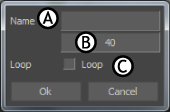
Mark ダイアログ ボックス A.名前フィールド B.タイム コード フィールド C.Loop オプション
次の表では、Mark ダイアログ ボックスの各設定を説明します。
| 設定 | 機能 |
|---|---|
| Name | 現在のマークの名前を入力できます。 |
| Timecode | フィールドに入力するかドラッグして、カレント マークのタイム コードを入力できます。 |
| Loop | カレント マークと前のマークの間をループします。前のマークがない場合、Action タイムラインはテイクの開始点と現在のマークの間でループします。ループが無効になっているときは、マークの位置で再生が停止します。 |
| OK | Mark ダイアログ ボックスで行った変更を現在のマークに適用します。 |
| Cancel | 変更を適用せずにダイアログ ボックスを閉じます。 |